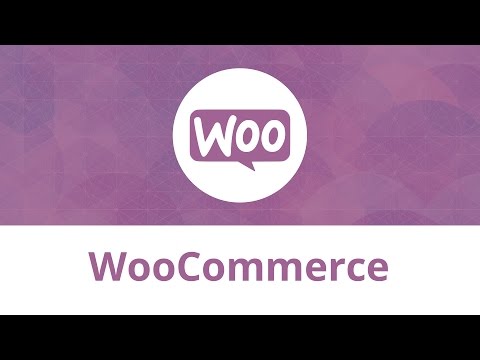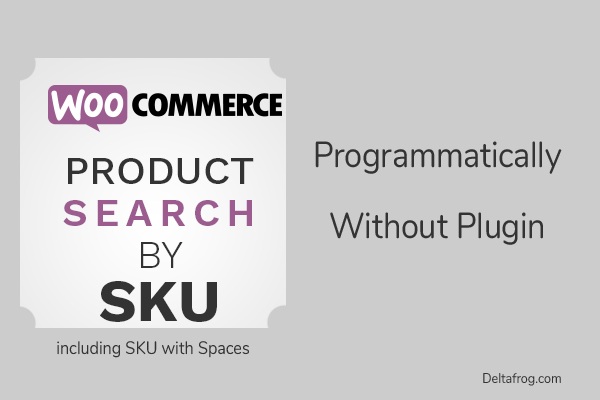WooCommerce ist eine eCommerce-Plattform. Sie müssen Produkte auf verschiedene Arten durchsuchen, und eine davon ist die Verwendung der SKU.
SKU steht für Stock Keeping Unit, das zur Verfolgung und Bereitstellung von Produkten anhand der SKU-ID verwendet wird.
Um die SKU-Suche auf einer WooCommerce-Website auszuführen, müssen Sie “SKU:” am Anfang Ihrer Produktsuche gefolgt von der Produkt-ID im Produktpanel von WooCommerce hinzufügen.
Diese Suche liefert Ihnen das Produkt, dessen Produkt-ID Sie angegeben haben.
Um eine SKU-Suche auf der Website programmgesteuert durchzuführen, können Sie die unten gezeigte Funktion verwenden.
function get_product_by_sku( $sku ) { global $wpdb; $product_id = $wpdb->get_var( $wpdb->prepare( "SELECT post_id FROM $wpdb->postmeta WHERE meta_key='_sku' AND meta_value='%s' LIMIT 1", $sku ) ); if ( $product_id ) return new WC_Product( $product_id ); return null; }
Diese Funktion nimmt die SKU-Produkt-ID als Argument und führt eine SQL-Abfragesuche mit der angegebenen Produkt-ID durch und gibt das gefundene Ergebnis zurück.
WooCommerce-Produktsuche nach SKU hinzufügen
Eine einfachere Möglichkeit, WooCommerce Produktsuche nach SKU hinzuzufügen, ist die Verwendung des WP Fastest Site Search Plugins von Expertrec.
- Melden Sie sich in Ihrem WordPress-Admin-Panel an.
- Klicken Sie im linken Panel auf Plugins->Neues Plugin hinzufügen und suchen Sie nach WP Fastest Site Search.
- Installieren Sie das Plugin und aktivieren Sie es.
- Nach der Aktivierung des Plugins werden Sie zur Anmeldeseite weitergeleitet. Die Anmeldung ist ein zweistufiger Prozess. In Schritt 1 müssen Sie die Website-URL eingeben und eine Indexierungsoption wählen (falls WooCommerce nicht aktiv ist). Klicken Sie auf Weiter zu Schritt 2.
- In Schritt 2 haben Sie 2 Optionen: Entweder über Google anmelden oder über OTP. Wählen Sie eine Option und schließen Sie die Anmeldung ab.
- Stellen Sie sicher, dass Sie vor Ablauf der 15-tägigen kostenlosen Testphase auf einen kostenpflichtigen Plan umgestiegen sind. (Preis beginnt bei 9 USD pro Monat)
- Für eine detaillierte Erklärung zur Integration unseres Plugins, zu den Funktionen und wie es Ihre Suche unterstützt, können Sie diesen Blog WordPress Fastest Site Search konsultieren.
- Das war’s! Ihre brandneue WordPress-Suche ist einsatzbereit!
Holen Sie sich die WOOCOMMERCE-Suche für Ihre Website für 9 USD
Hier finden Sie weitere Informationen zum Hinzufügen von SKU zu den Produkten auf einer Website: